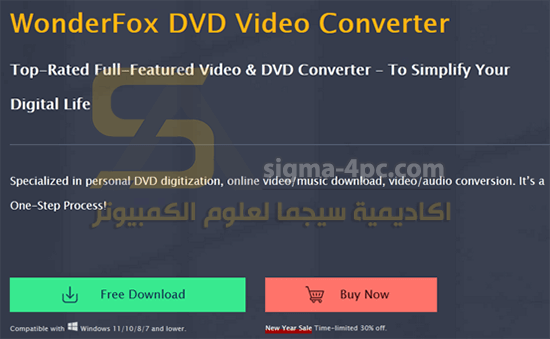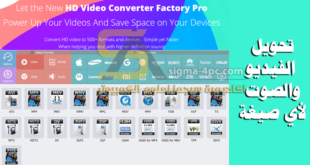إذا كانت لديك فيديوهات بصيغة MOV وتريد تحويلها إلى صيغة MP4 بدون تعقيدات فهذا الموضوع مناسب لك، سوف نتناول معاً شرح كيفية تحويل MOV إلى MP4 بطريقة سهلة وبسيطة للغاية للحصول على ملف فيديو MP4 بجودة عالية. تابع معنا!

تحويل ملفات MOV إلى صيغة MP4
مع القفزة إلى عالم رقمي بالكامل ، ظهرت مجموعة متنوعة من تنسيقات الوسائط مع استمرار سيطرة الفيديو على الويب وعالم التكنولوجيا بشكل عام.
لسوء الحظ ، يمكن أن يؤدي عدد كبير من خيارات تنسيق الفيديو إلى الكثير من الالتباس بسبب عدم التوافق بين نوع الوسائط ونوع الجهاز المستخدم.
أحد أكثر المصادر إحباطًا هو ملفات MOV ، وهي حاوية وسائط متعددة تخزن ملفات فيديو عالية معدل البت مع ضغط قليل أو بدون ضغط
تم تقديم ملفات MOV في الأصل لاستخدامها مع QuickTime Player وتم توزيعها بشكل أساسي عبر الإنترنت للأفلام ومقاطع الفيديو ، وتتميز ملفات MOV بشكل عام بجودة أعلى ، ولكنها أيضًا أكبر وبالتالي توفر مرونة أقل من الأنظمة الأساسية الأخرى.
لذلك ، يؤدي تحويل ملفات MOV إلى MP4 أو تنسيقات أخرى إلى توافق أكبر.
تعرف على صيغ ملفات الفيديو MOV و MP4
يختلف هذان التنسيقان من نواحٍ عديدة ، ويعتمد الخيار الذي تختاره على نوع الجهاز ونظام التشغيل الذي ستستخدمه.
في حين أنه تنسيق ملف صلب صممته Apple ، فإن ملفات MOV محدودة من حيث التوافق.
ومع ذلك ، فإن تشغيله عالي الجودة يجعله مثاليًا للاستخدام في البيئات الاحترافية مثل التصوير أو التحرير الاحترافي.
من ناحية أخرى ، فإن MP4 هو معيار ضغط دولي. هذا يعني أنه يعمل على معظم الأنظمة الأساسية ويمكن استخدامه في العديد من مشغلات الوسائط المتعددة المختلفة.
شاهد أيضاً: طريقة تحويل فيديو DVD إلى MP4 بدون فقدان الجودة
أفضل برنامج لتحويل ملفات MOV إلى MP4
WonderFox DVD Video Converter هو برنامج تحويل الفيديوهات إلى كل الصيغ ويعتبر أحد أفضل محولات الفيديو 4K المتوفرة اليوم.
بفضل تسريع الأجهزة ، يمكن للبرنامج معالجة أي فيديو حتى 50 مرة أسرع من الوقت الحقيقي. مع أكثر من 300 تنسيق إخراج ، فإن أداة معالجة الفيديو المثالية هذه تلبي جميع احتياجات تحويل الفيديو وتضمن نتائج عالية الجودة. مع وجود عدد لا يحصى من الميزات المتاحة للتحرير ، يعد تحويل MOV إلى MP4 أمرًا سهلاً.
بصرف النظر عن ذلك ، فهو يساعد في تحرير مقاطع الفيديو ونسخ أقراص DVD وإضافة ترجمات واستخراج الصوت وما إلى ذلك.
الملامح الرئيسية لبرنامج WonderFox DVD Video Converter
- تنزيل مقاطع الفيديو من أكثر من 300 موقع مثل Vimeo و YouTbe و Hulu و Dailymotion و Facebook و Twitter و Liveleak وما إلى ذلك.
- تحويل الفيديو إلى MOV و MPG و MP4 و AVI و M4V و VOB و MTS و M2TS وغير ذلك الكثير.
- تحويل DVD والفيديو إلى أجهزة رقمية ، هواتف ، أجهزة كمبيوتر محمولة ، أجهزة كمبيوتر سطح المكتب ، أجهزة تلفزيون ، أجهزة لوحية ، إلخ.
- استخراج الصوت من الفيديو وأقراص DVD.
- إضافة ترجمات إلى الفيديو.
- نسخ قرص DVD إلى مجلد DVD وصورة ISO.
- تحرير DVD والفيديو كما تريد ، قص ، قص ، اقتصاص ، إضافة تأثيرات ، قص ، تدوير ، دمج ، علامة مائية ، إلخ.
خطوات مفصلة حول استخدام البرنامج لتحويل MOV إلى MP4
الخطوة 1: قم بتنزيل البرنامج واستيراد ملفات MOV.
قم بتنزيله من الموقع الرسمي إلى جهاز الكمبيوتر الخاص بك وانقر فوق “Add Files” لاستيراد ملف MOV الخاص بك.
الخطوة 2: حدد “MP4” كتنسيق الإخراج.
انقر على “Output Format” وحدد “MP4” كتنسيق الإخراج ضمن علامة التبويب “Video”.
الخطوة 3: قم بتحرير ملف MOV الخاص بك (اختياري).
تم تجهيز شريط التحرير بالعديد من التعديلات الأساسية التي يمكنك استخدامها في مقاطع الفيديو الخاصة بك. لمزيد من أدوات التحرير المتقدمة ، انتقل إلى لوحة “تحرير الفيديو” الموجودة في نافذة الخيارات. كـأفضل محرر فيديو لجهاز كمبيوتر ضعيف ، تتوفر المعاينة المباشرة للفيديو المحرر في WonderFox DVD Video Converter.
الخطوة 4: ابدأ في تحويل ملفات MOV إلى MP4.
انقر فوق تشغيل لتصدير الفيديو المحول ، ولكن لا تنس التحقق من جميع المعلومات أولاً.
شاهد أيضاً: كيفية استخراج الصوت من اسطوانة DVD ؟
نصيحة: للتحكم الكامل في الفيديو الخاص بك أثناء التحويل ، انتقل إلى إعدادات التنسيق بجوار إعداد “تحرير الفيديو” ، حيث يمكنك تخصيص خصائص ومعلمات ملف الإخراج ، بما في ذلك حجم الفيديو والجودة والدقة ونسبة العرض إلى الارتفاع ، معدل العينة ، برنامج ترميز الصوت ، إلخ.
أخيراً، من العملي استخدام WonderFox DVD Video Converter لتحويل MOV إلى MP4 ، يرجى تنزيله للتجربة ، وسوف يفاجئك ، لأنه يركز أيضًا على نسخ قرص DVD.
 اكاديمية سيجما لعلوم الكمبيوتر اكاديمية سيجما لعلوم الكمبيوتر توفر تحميل برامج كمبيوتر كاملة ويندوز حماية صيانة تعريفات تصميم مكتبية وأوفيس انظمة تشغيل مونتاج ميديا برامج الانترنت .. والمزيد
اكاديمية سيجما لعلوم الكمبيوتر اكاديمية سيجما لعلوم الكمبيوتر توفر تحميل برامج كمبيوتر كاملة ويندوز حماية صيانة تعريفات تصميم مكتبية وأوفيس انظمة تشغيل مونتاج ميديا برامج الانترنت .. والمزيد